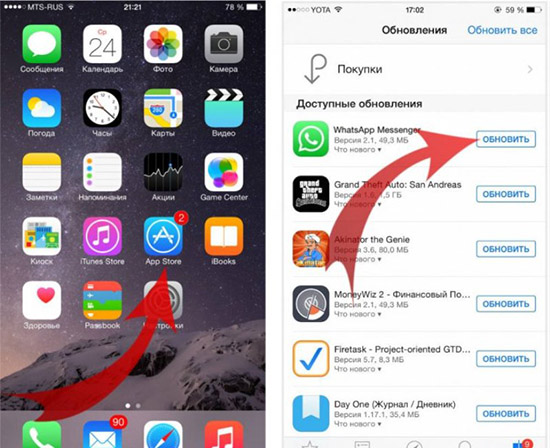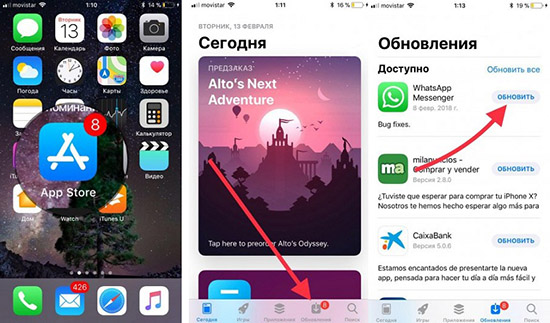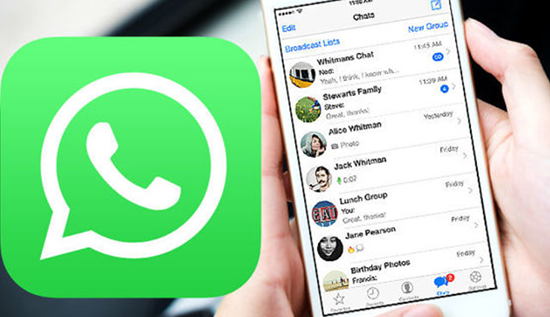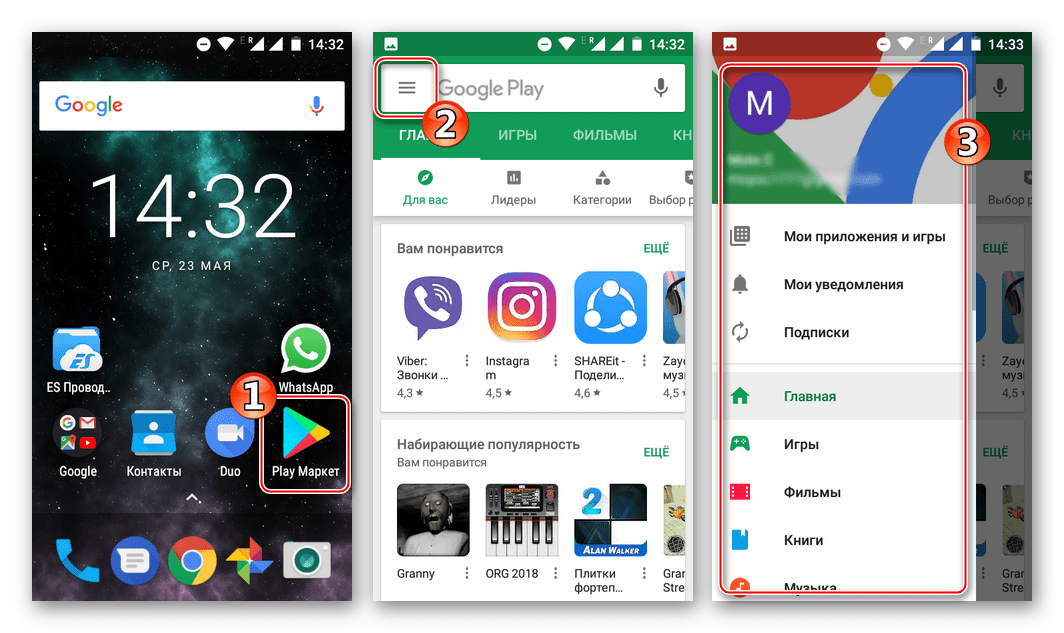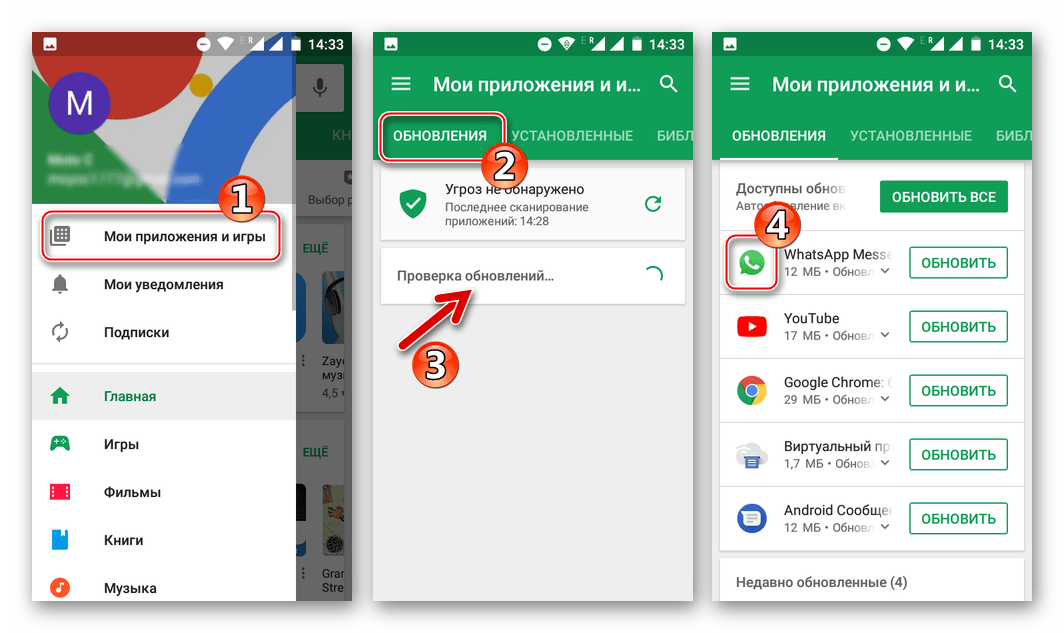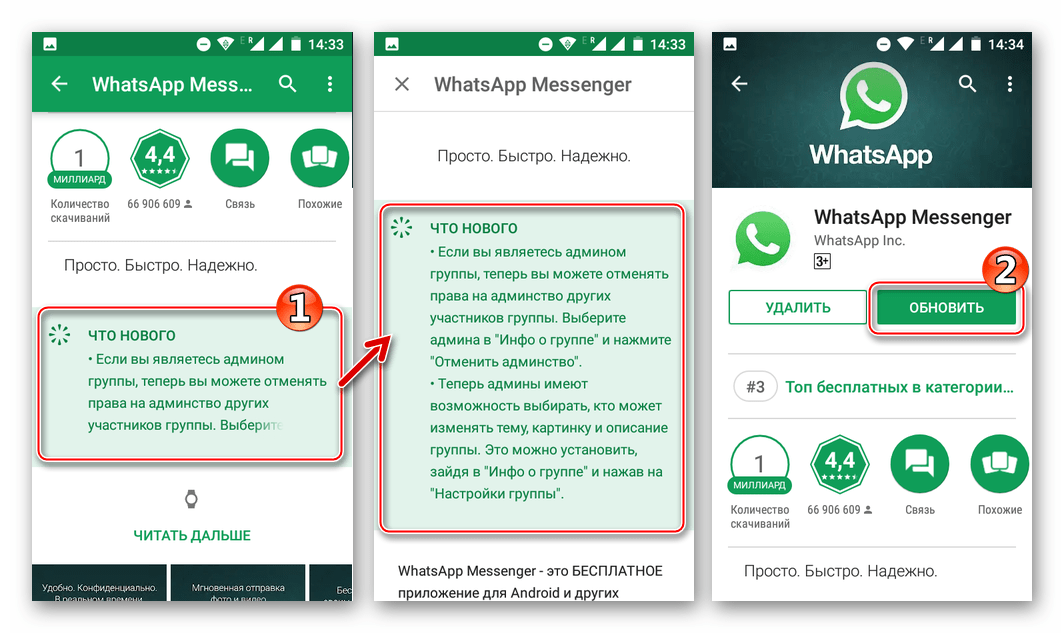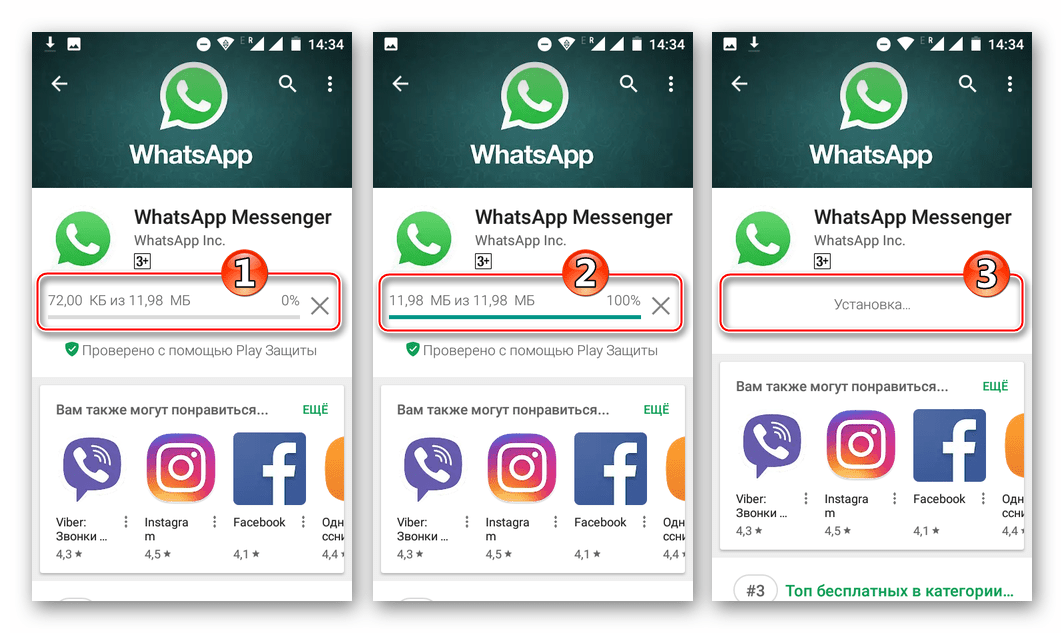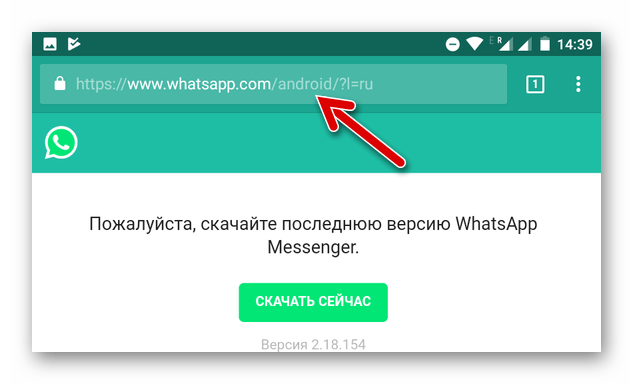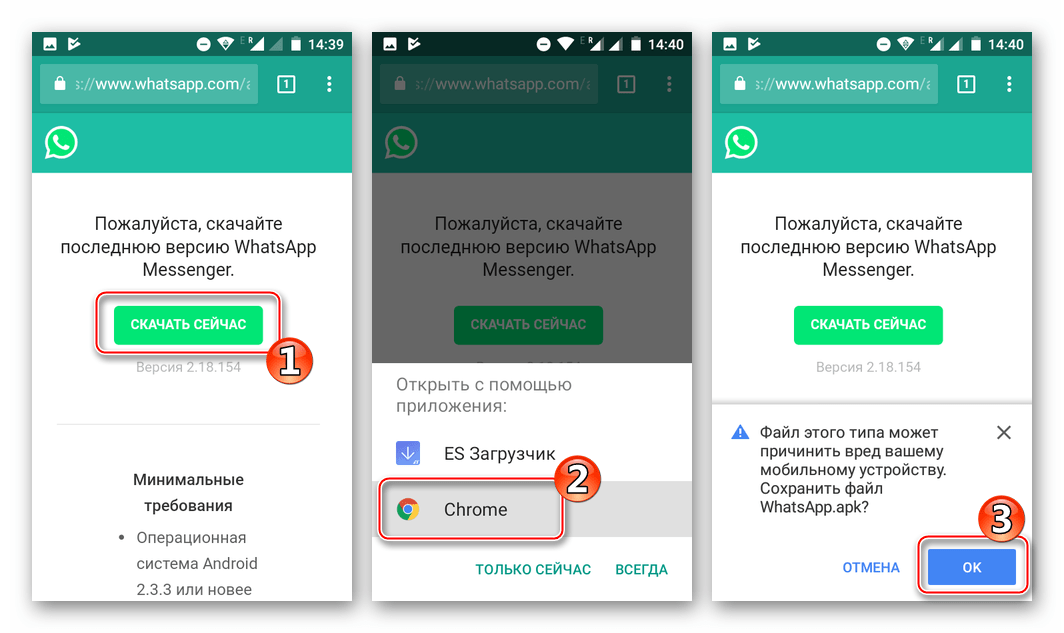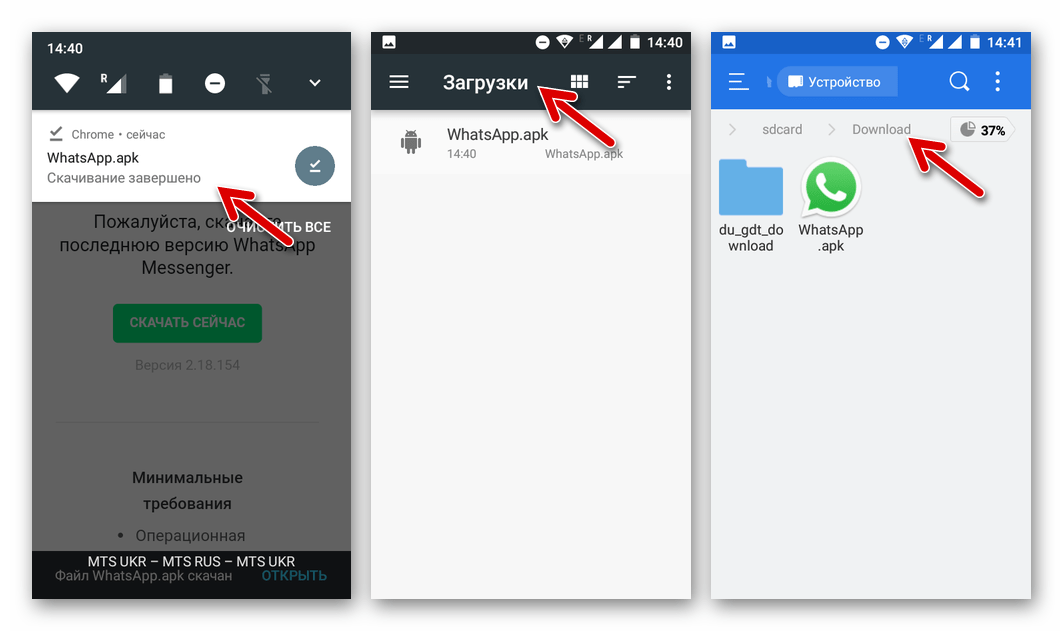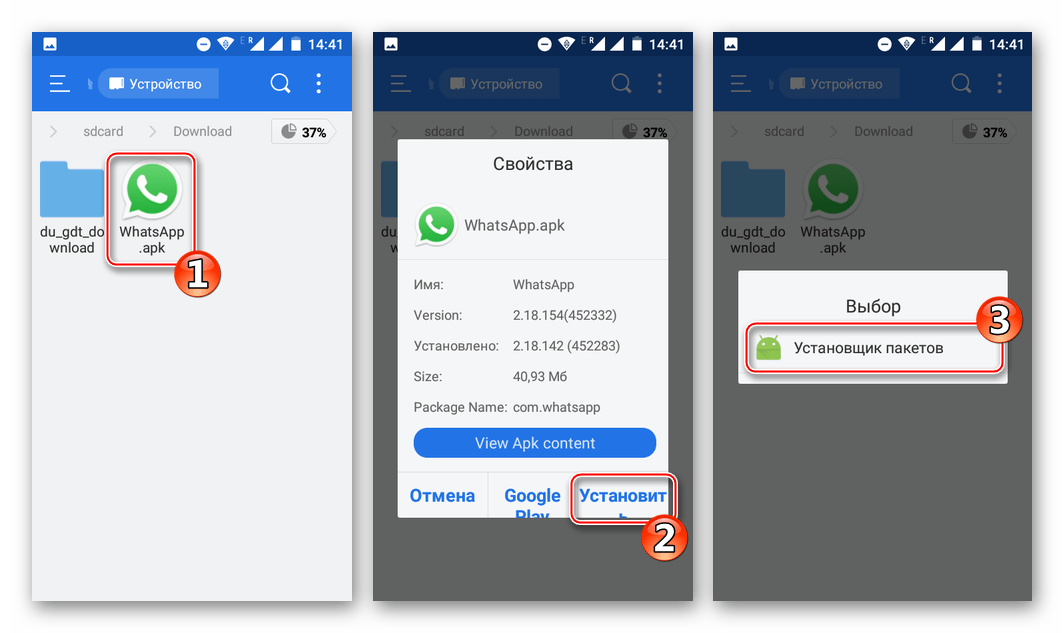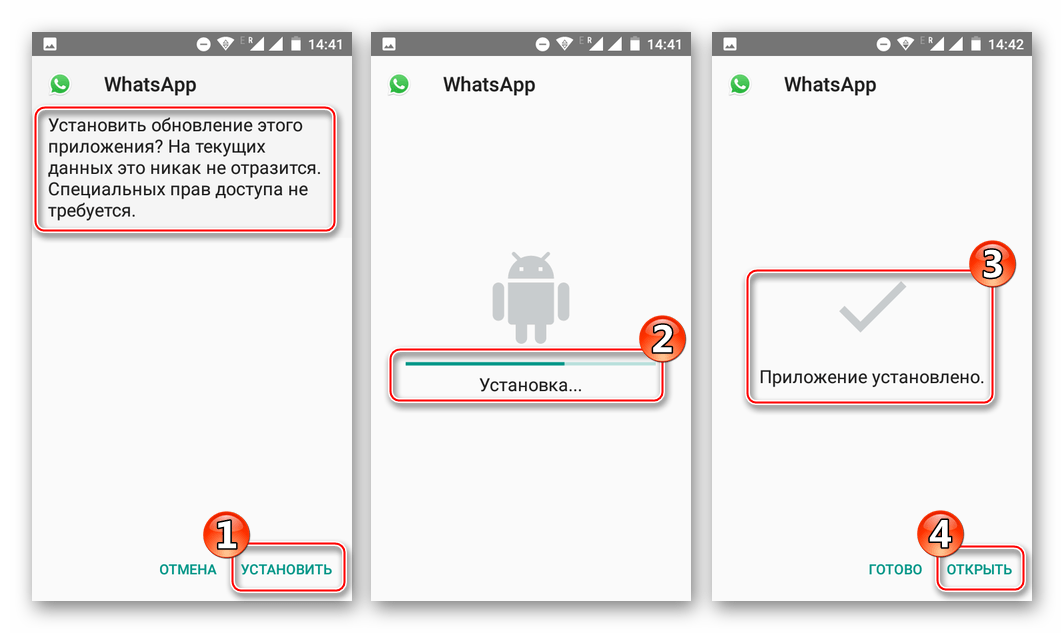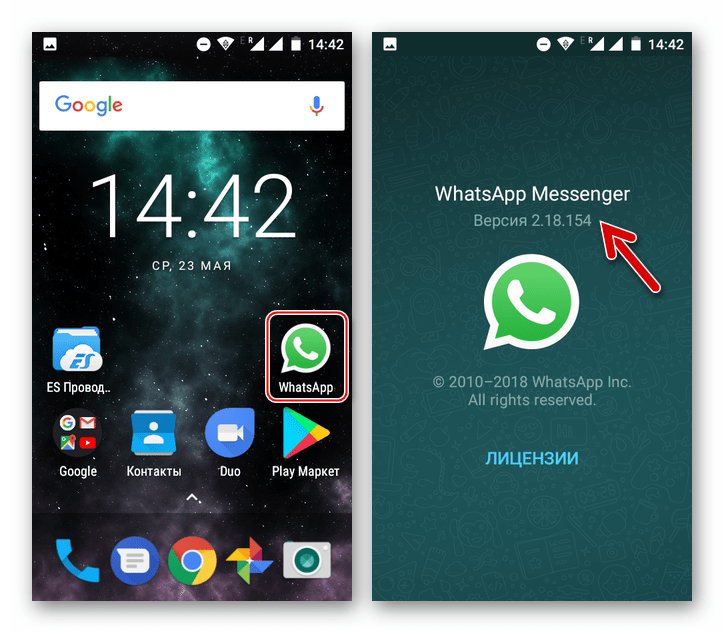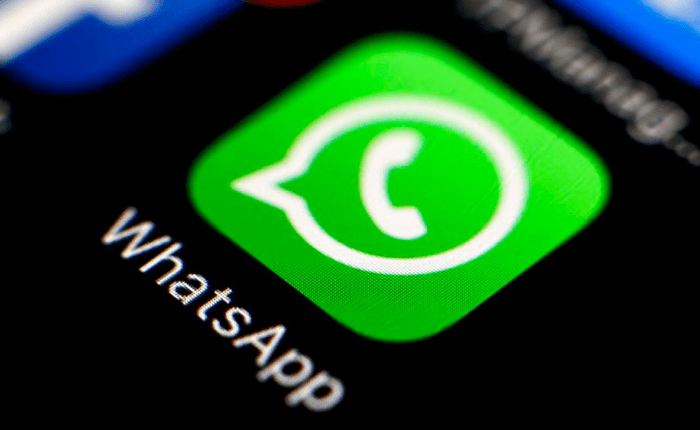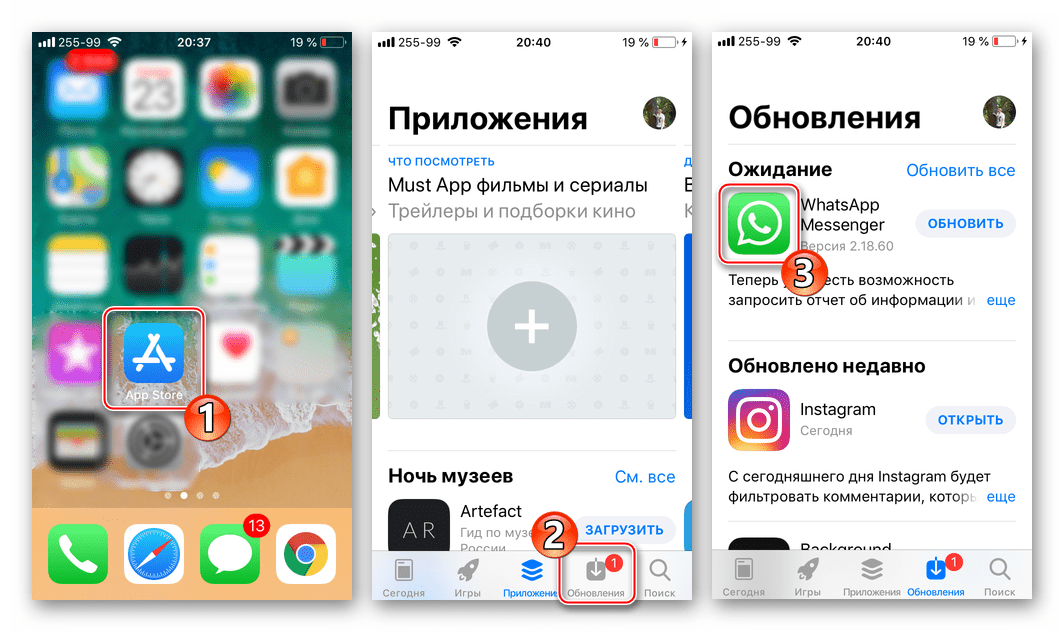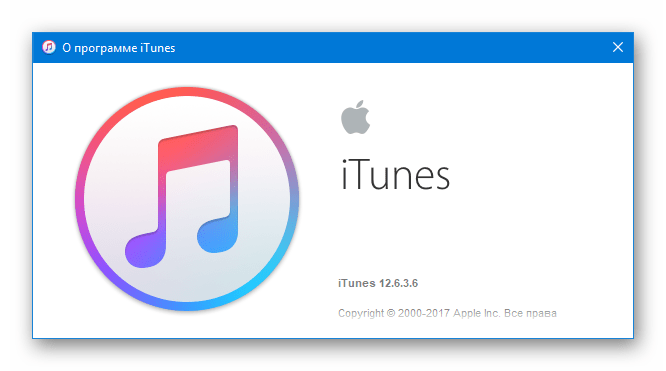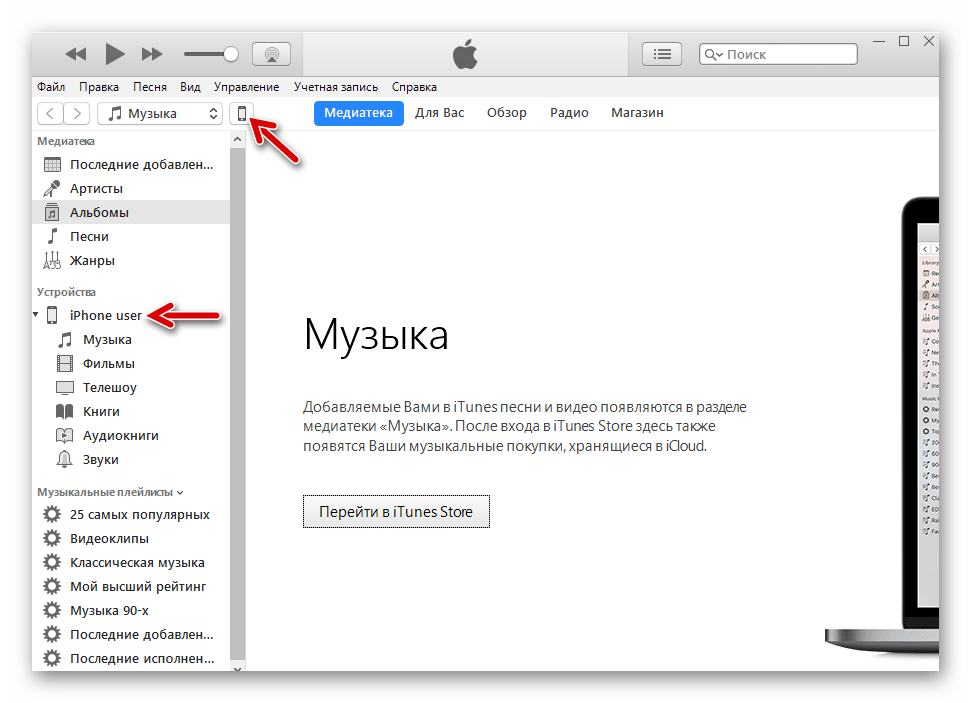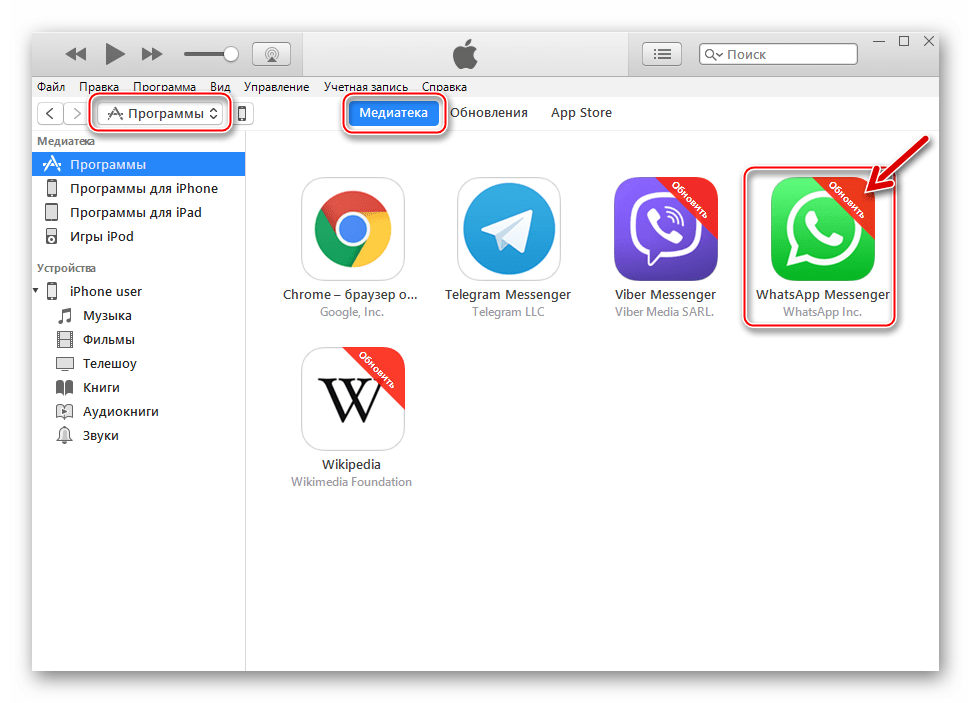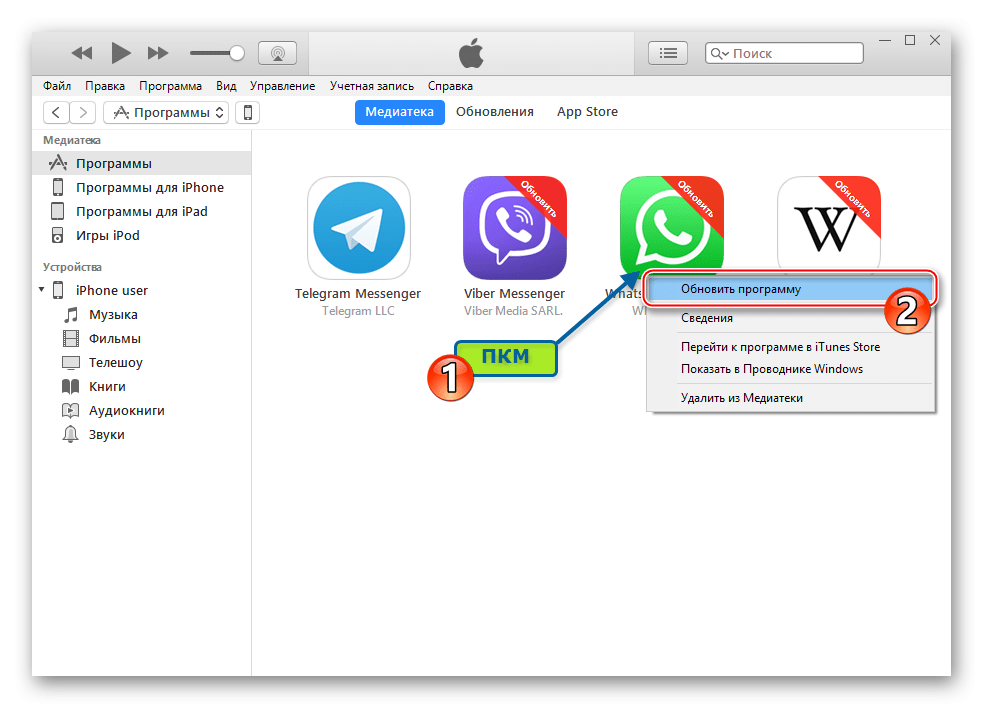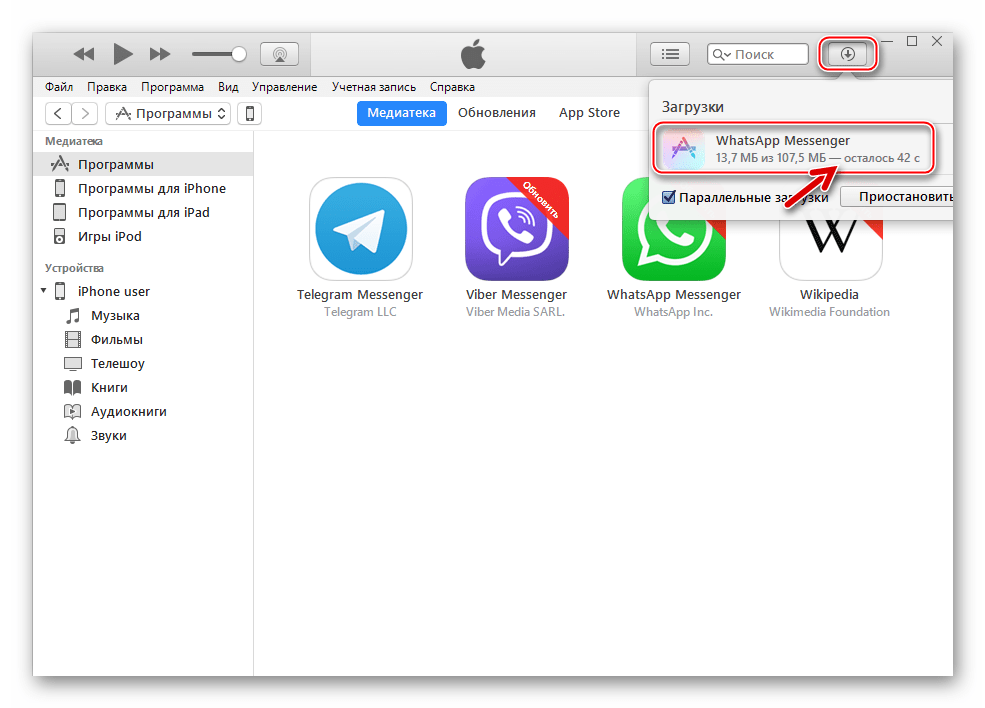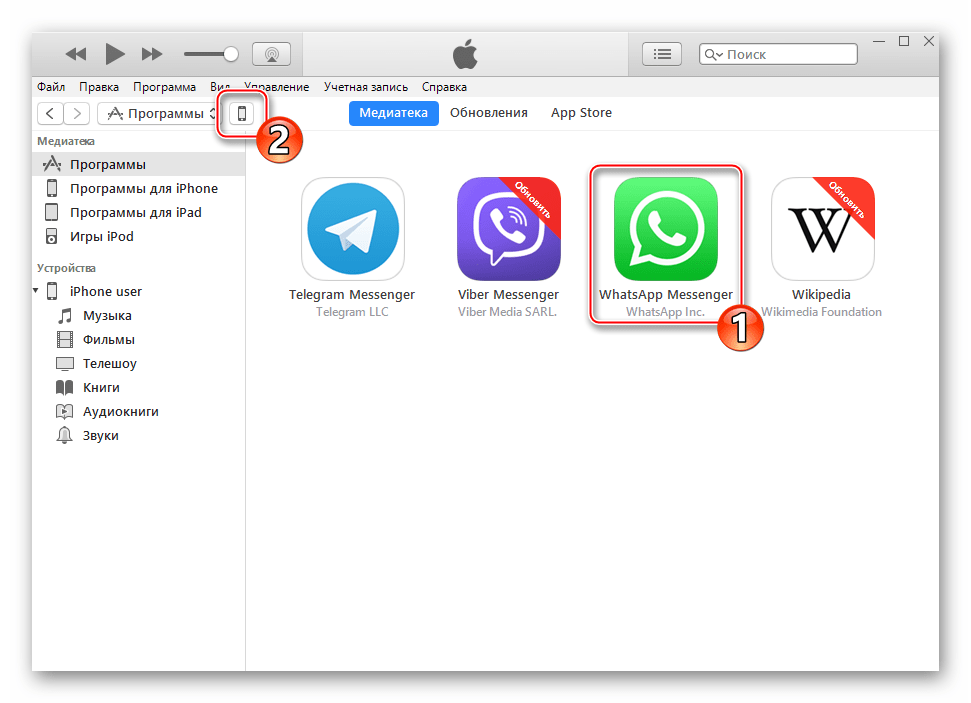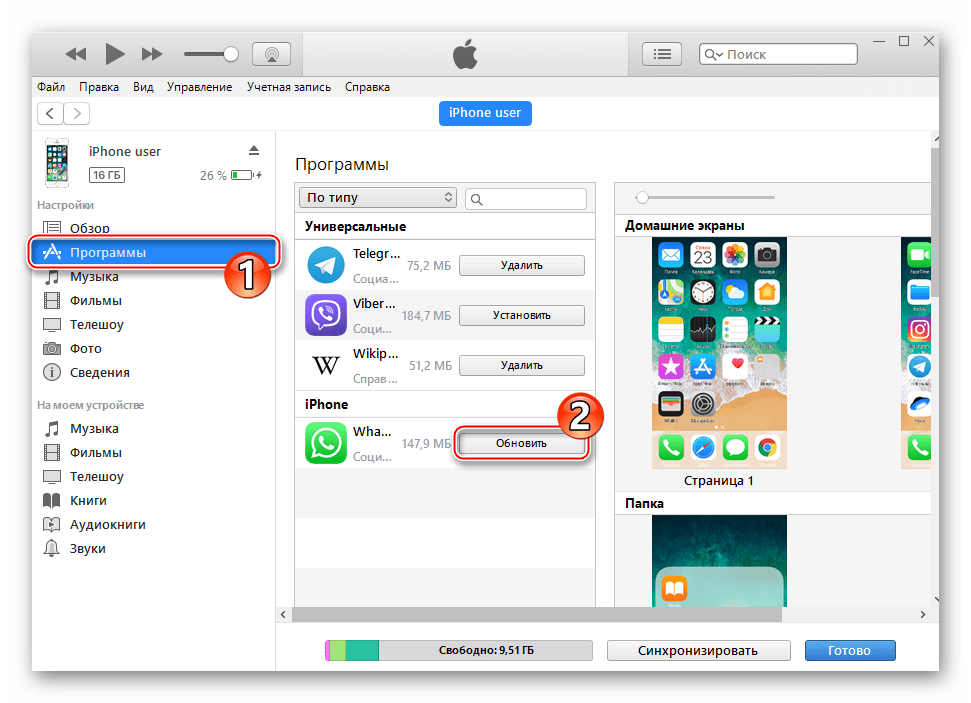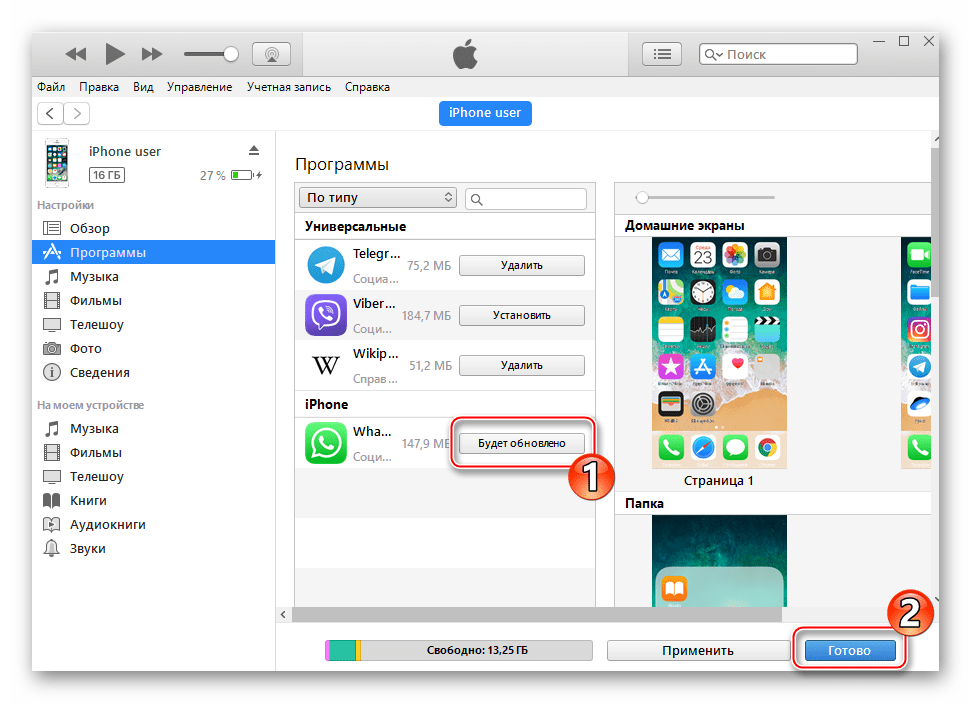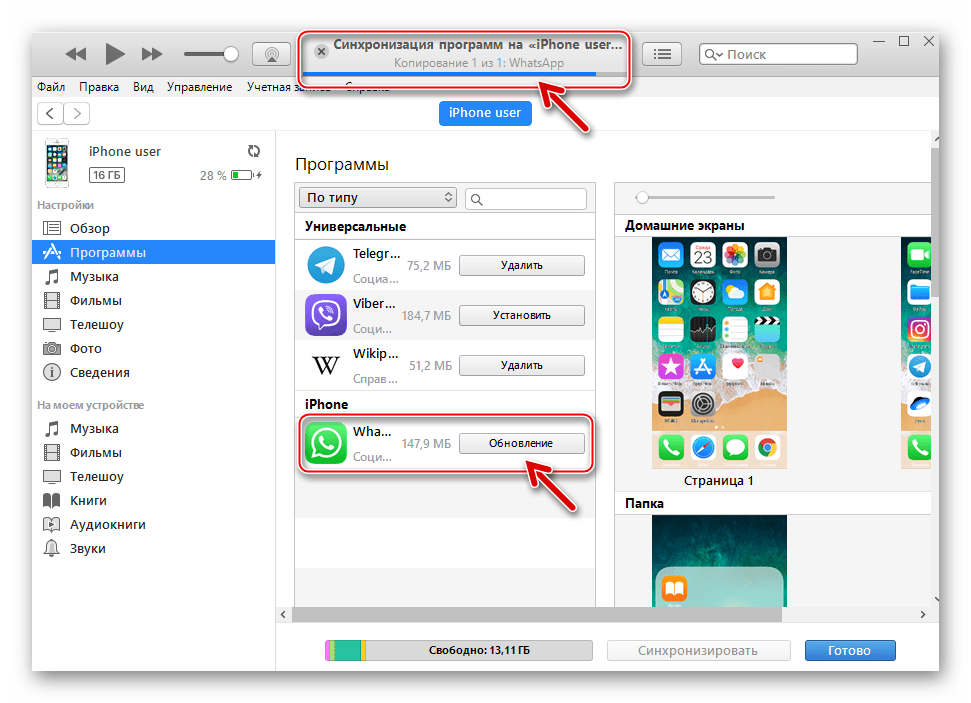- Обновление приложения WhatsApp на iPhone
- Почему нужно обновлять WhatsApp
- Автообновление WhatsApp
- Как обновить Ватсап на Айфоне: инструкция
- Как обновить приложение без пароля и логина
- Почему невозможно обновить Ватсап на Айфоне
- Что значит «приостановлено, выходит обновление»: что делать
- Как обновить WhatsApp на телефоне c Android или iPhone
- Как обновить Ватсап на телефоне
- Android
- Способ 1: Google Play Market
- Способ 2: Официальный сайт
- Способ 1: AppStore
- Способ 2: iTunes
Обновление приложения WhatsApp на iPhone
Ватсап – удобный и распространённый мессенджер для переписок со множеством интересных функций. Чтобы постоянно быть на связи и не упускать нововведений, нужно своевременно обновлять приложение. С этим часто происходят проблемы. Чтобы их решить, достаточно зайти в настройки и подправить некоторые функции.
Почему нужно обновлять WhatsApp
Любое приложение требует обновлений. Разработчики исправляют ошибки, делают программу быстрей и надёжней, добавляют новые функции. Актуальная версия Ватсапа:
- Меньше вылетает и пишет об ошибках;
- Работает быстро и предсказуемо;
- Максимально защищает личные данные от злоумышленников;
- Обладает всеми функциями приложения;
- Своевременно предупреждает о новых сообщениях и звонках.
Если долго не обновлять приложения, то оно будет медленно работать, не поддерживать новые функции. Может случиться, что Ватсап перестанет показывать уведомления о новых сообщениях, что сильно затруднит общение с близкими. Любое обновление бесплатно и не влечёт никаких проблем.
Автообновление WhatsApp
Whatsapp как и любые другие приложения обновляется самостоятельно на устройствах с iOC 13 и iOC 14. Соответственно, эта функция есть на iPhone 6S и более новых устройствах. Автообновление позволяет не отслеживать обновление приложений и игр. Устройство само проверяет это и сразу же устанавливает актуальную версию программы. Пользователь не видит никаких уведомлений, только если зайдёт App Store и проверит список установленных приложений.
Проверить наличие функции автообновления и включить её можно в настройках. Для этого нужно:
- Выбрать «Настройки» в меню устройства.
- В меню нажать на своё имя.
- Выбрать пункт «iTunes Store и App Store».
- Включить функцию «Обновления ПО».
Теперь устройство при наличии доступа в интернет будет проверять отслеживать выход новых версий приложений, в том числе и Ватсапа. Никаких других действий от пользователя не требуется.
Как обновить Ватсап на Айфоне: инструкция
Автообновление приложений избавляет от многих проблем с плохо работающими программами. Но бывают ситуации, когда оно работает некорректно. Например, если интернет-соединение нестабильное. В таких ситуациях нужно самостоятельно отслеживать выпуск новых версий приложений.
Обновить Ватсап на Айфоне несложно. Для этого нужно:
- Выбрать в меню значок App Store.
- В нижней части экрана нажать на «Сегодня».
- На открывшейся странице вверху нажать на значок своего профиля.
- Прокрутить экран до раздела «Доступные обновления».
- Найти иконку Whatsapp и нажать рядом «Обновить».
Если иконки нет, то установлена актуальная версия мессенджера.
Таким же образом можно устанавливать обновления на любую другую программу. Чтобы упростить этот процесс, можно выбирать пункт «Обновить всё». Тогда устройство скачает и установит свежие версии всех приложений.
Как обновить приложение без пароля и логина
Ввод Apple ID и пароля к нему – простое и привычное дело для владельцев Айфона. Таким образом система проверяет, выполняет ли действие владелец или устройство попало к кому-то ещё. Требования ввода логичны, когда происходит покупка приложения или контента, изменяются базовые настройки, происходит взаимодействие с личными данными. Но постоянный ввод пароля может раздражать, особенно когда он запрашивается без видимых причин, из-за скрытого обновления какой-либо программы.
Apple прислушалась к проблемам пользователей и сделала функцию, отключающую постоянное запрашивание подтверждения личности при установке и обновлении приложений. Актуализировать Ватсап можно без пароля и логина. Для этого нужно:
- В меню устройства выбрать иконку «Настройки».
- Выбрать своё имя, далее нажать на пункт «iTunes Store и App Store».
- Найти раздел «Настройки пароля».
- Перейти в подраздел «Бесплатные загрузки» и отключить функцию «Запрос пароля». Чтобы подтвердить действие, придётся ввести пароль.
Теперь не придётся постоянно водить пароль для установки бесплатных приложений и обновлений. На платный контент это не распространяется, подтверждение покупок будет как раньше. В случае, когда функция уже отключена, а Ватсап требует пароль, нужно включить, а затем вернуть обратно бегунок «Запрос пароля».
Если устройство снабжено дактилоскопическим сенсором Touch ID, то инструкция по отключению пароля другая:
- В меню устройства выбрать «Настройки».
- Перейти к разделу «Touch ID и пароль».
- Включить пункт «iTunes Store, App Store». Если он уже активирован, то сначала отключить, а затем вернуть переключатель.
- Далее нужно подтвердить действие вводом пароля.
- Теперь нужно в меню выбрать иконку App Store.
- В нижней части экрана нажать на «Сегодня».
- Выбрать значок профиля.
- В разделе «Доступные обновления» найти Whatsapp и попытаться обновить его. Если установлена актуальная версия мессенджера, можно проверить обновление любого другого приложения.
- На предложение устройства сохранить пароль ответить утвердительно.
Такой вариант в дальнейшем поможет обновить Whatsapp на Айфоне без постоянного ввода пароля. Изменение затронет другие программы и игры, установленные на устройстве.
Почему невозможно обновить Ватсап на Айфоне
Есть несколько причин, почему не получается обновить Whatsapp. Самая простая – устройство сильно устарело, и разработчики больше не могут поддерживать приложение для таких моделей. Ватсап будет работать медленно, вылетать и не поддерживать новые функции. Эту проблему решить никак не получится. Официально Ватсап невозможно обновить на iPhone 4 и более старых устройствах.
При установке и обновлении приложений следует убедиться, что заряд батареи больше 20%, а доступ к интернету стабильный и достаточно быстрый. Возможны ошибки, если Айфон будет обновлять сразу несколько приложений.
Другая проблема, мешающая обновить мессенджер – устаревшая версия системы. Нужно обновить её и попробовать установить свежую версию Ватсапа.
Если система актуальна, то можно попробовать переключить настройки: переключиться с мобильного интернета на Wi-Fi или наоборот. Проверить, нет ли запрета на обновление через мобильную сеть.
Также невозможность обновления может быть связана с внутренними ошибками как в Whatsapp, так и на устройстве. Чтобы исключить эту проблему, нужно удалить приложение, а затем вновь найти его в App Store и установить его. Этот вариант гарантирует установку самой последней версии мессенджера.
Сбой в обновлении может быть проблемой разработчиков. Бывают случаи, когда обновление выходит слишком рано, и вместо исправления ошибок добавляет новые проблемы. В этой ситуации стоит отложить обновление на один-два дня.
Чтобы избавиться от проблем с актуализацией Ватсапа, следует включить автообновление. Устройство будет выполнять всю работу самостоятельно, не доставляя беспокойства пользователю. Переходить в ручной режим нужно, если возникли ошибки и вылеты мессенджера.
Конкретные рекомендации по своей проблеме можно получить в техподдержке Ватсапа support@whatsapp.com Нужно написать им письмо, подробно описав свою проблему и характеристики устройства.
Что значит «приостановлено, выходит обновление»: что делать
Если при открытии возникает табличка «Приостановлено, выходит обновление», то Whatsapp временно не доступен. Эта проблема решается сама в течение нескольких минут (максимум – 2-3 часа). Следует убедиться, что батарея устройства достаточно заряжена, а интернет-соединение стабильно. Также можно открыть станицу Ватсапа в App Store, проверить наличие обновления или попытаться открыть мессенджер.
Не стоит удалять приложение и пытаться сразу же переустановить его. Когда происходит выход новой версии, в первую очередь, обновляются уже установленные на устройства приложения. Загрузка полной версии происходит долго, зайти в свой профиль и подгрузить контакты может быть невозможно в первые пару часов.
Если приложение приостановлено слишком долго, нужно перезагрузить устройство и попытаться вручную обновить его через App Store.
Whatsapp – популярное приложение. Разработчики уделяют повышенное внимание удобству пользователей, поэтому проблемы с обновлением возникают нечасто. В большинстве случаев они связаны с неправильными настройками отдельного устройства, недостаточный зарядом батареи или нестабильным интернет-соединением.
Источник
Как обновить WhatsApp на телефоне c Android или iPhone
Обновление программного обеспечения – важный аспект использования любого современного устройства. В отношении популярных мессенджеров актуализация версии приложения-клиента позволяет не только обеспечить стабильность его работы и получить новые функции, но и влияет на уровень безопасности пользователя, передающего информацию через сервисы. Рассмотрим, как получить последнюю версию WhatsApp, функционирующего в среде двух самых популярных мобильных ОС — Android и iOS.
Как обновить Ватсап на телефоне
Процедуры, предполагающие в результате своего применения получение обновлений для мессенджера WhatsApp, несколько отличаются для Андроид-смартфона и iPhone, но в целом не являются сложной задачей и могут быть выполнены несколькими способами.
Android
Пользователи WhatsApp для Android могут воспользоваться одним из двух методов проведения обновления мессенджера. Выбор конкретной инструкции зависит от способа установки приложения, примененного изначально.
Способ 1: Google Play Market
Самым простым методом обновления Ватсапа на девайсе, функционирующем под управлением Андроид, является использование функций Play Market — встроенного практически в каждый смартфон фирменного магазина программ Google.
- Запускаем Плей Маркет и открываем главное меню приложения, коснувшись кнопки с тремя черточками в верхнем углу экрана слева.
Касаемся пункта «Мои приложения и игры» и попадаем таким образом на вкладку «Обновления». Находим мессенджер «WhatsApp» в перечне программных средств, для которых вышли новые сборки, тапаем по его значку.
Ознакомившись с новшествами в предлагаемой для установки версии на странице средства для общения в Магазине приложений, нажимаем «Обновить».
Осталось дождаться, пока обновленные компоненты программы будут загружены с серверов и проинсталлированы.
По завершении обновления получаем самую актуальную версию ВатсАпп на момент проведения процедуры! Можно запустить мессенджер, коснувшись кнопки «Открыть» на странице средства в Гугл Плей Маркете, или воспользоваться иконкой в перечне установленных приложений и продолжить обмен информацией через популярный сервис.
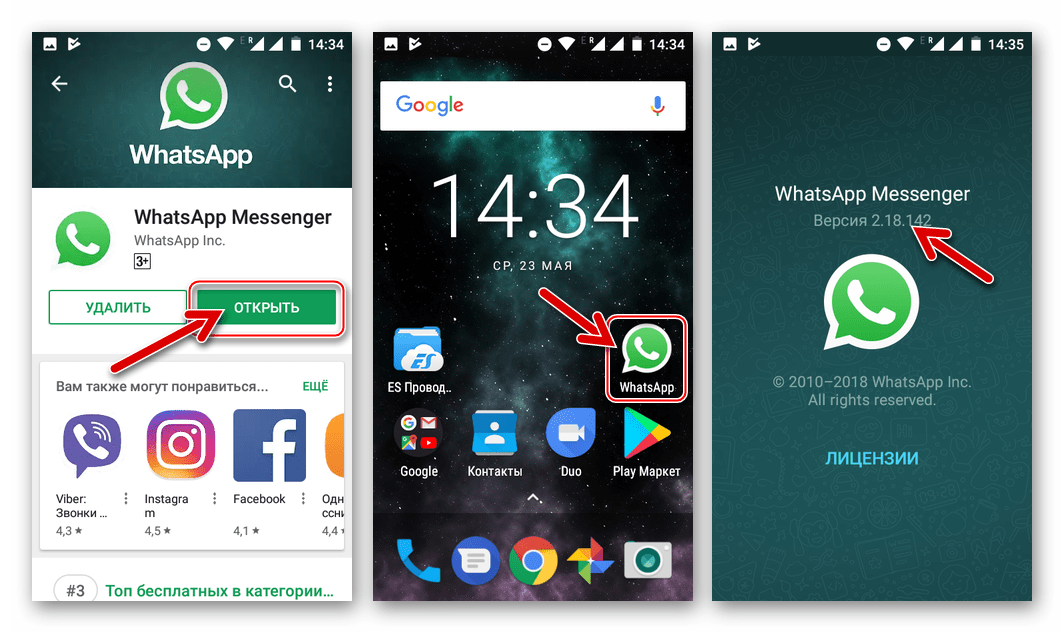
Способ 2: Официальный сайт
При невозможности использования официального магазина приложений Google на смартфоне, для обновления WhatsApp на Андроид можно использовать официальный метод, предлагаемый разработчиком мессенджера. APK-файл рассматриваемого приложения-клиента последней версии всегда доступен на сайте создателей и может быть загружен любым пользователем, что обеспечивает простоту и безопасность процедуры.
- Открываем следующую ссылку в любом браузере смартфона:
Нажимаем «Скачать сейчас» и выбираем приложение, с помощью которого будет осуществляться загрузка файла (список данных средств зависит от конкретного смартфона). Далее подтверждаем запрос о потенциальной опасности загрузки апк-файлов в случае его появления на экране.
Дожидаемся завершения скачивания пакета. Далее открываем «Загрузки» либо переходим по пути, указанном для сохранения пакета в предыдущем шаге, с помощью любого файлового менеджера для Андроид.
Касаемся значка файла «WhatsApp.apk». Затем нажимаем «Установить» что приведет к запуску встроенного в Андроид инсталлятора пакетов.
Тапаем «Установить» и ожидаем завершения инсталляции обновленной сборки клиента поверх устаревшей.
Все готово для использования последней версии мессенджера, открываем его любым удобным способом.
Владельцы смартфонов Apple, использующие WhatsApp для iPhone, чтобы актуализировать версию мессенджера, в большинстве ситуаций прибегают к одному из двух предлагаемых ниже методов. Первая инструкция наиболее предпочтительна ввиду своей простоты, а второй способ проведения обновления может быть применен в случае возникновения каких-либо ошибок или сложностей, а также теми пользователями, которые предпочитают использовать ПК для получения приложений на айФоне.
Способ 1: AppStore
Магазин Апп Стор, предлагаемый Apple в качестве единственного официального инструмента для получения приложений на девайсах производителя, оснащен не только функцией инсталляции, но и средствами для обновления всех программ. Повышение версии ВатсАпп через App Store осуществляется очень просто.
- Открываем App Store, коснувшись иконки Магазина на рабочем столе iPhone. Далее тапаем значок «Обновления» в нижней части экрана. В перечне программ, версии которых могут быть обновлены, находим «WhatsApp Messenger» и тапаем по его значку.
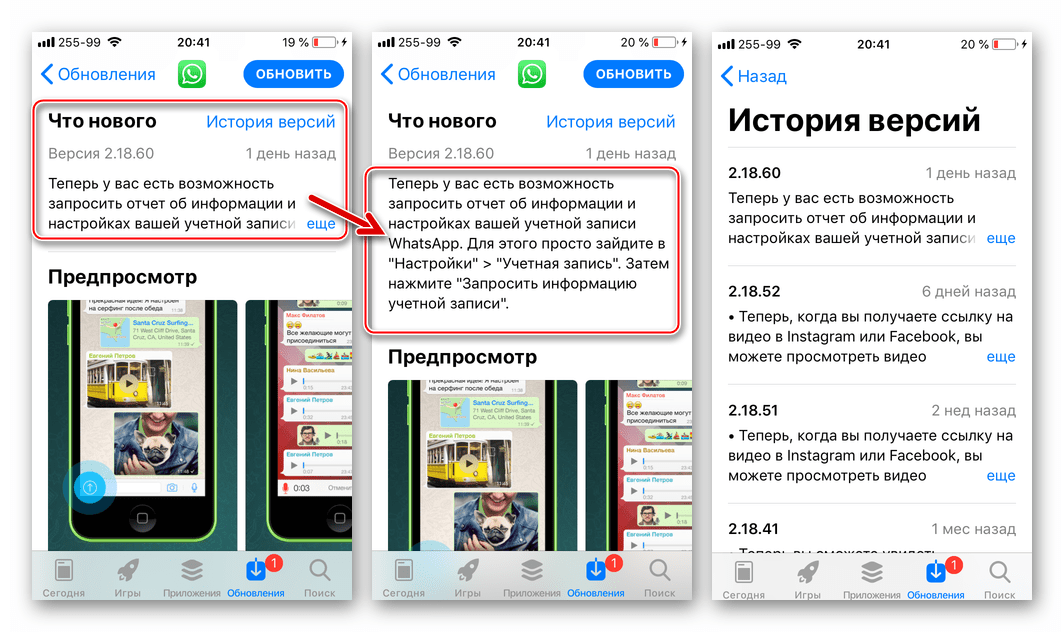
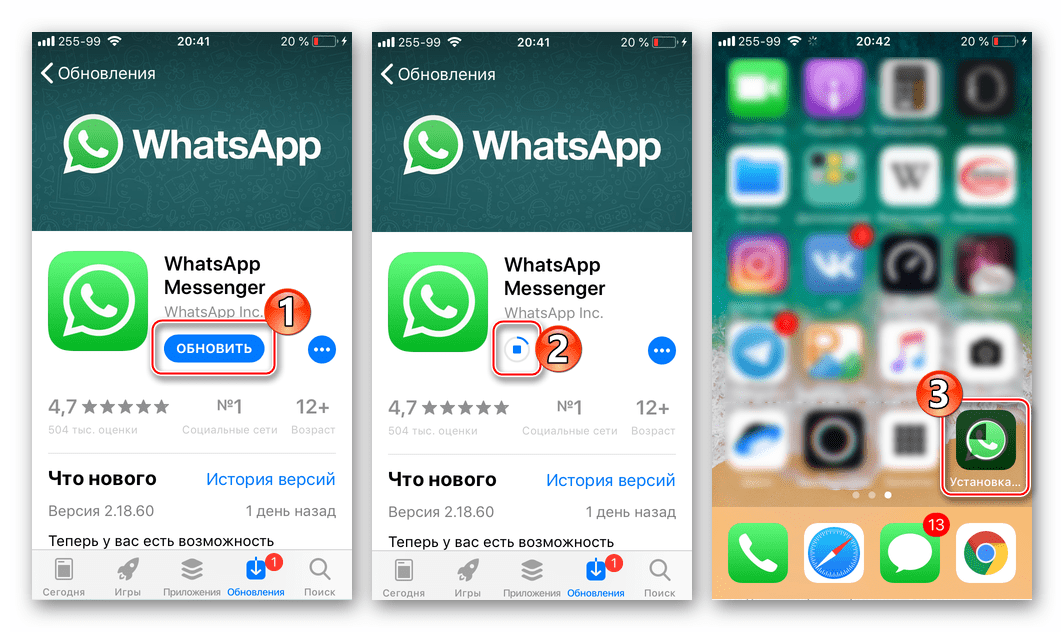
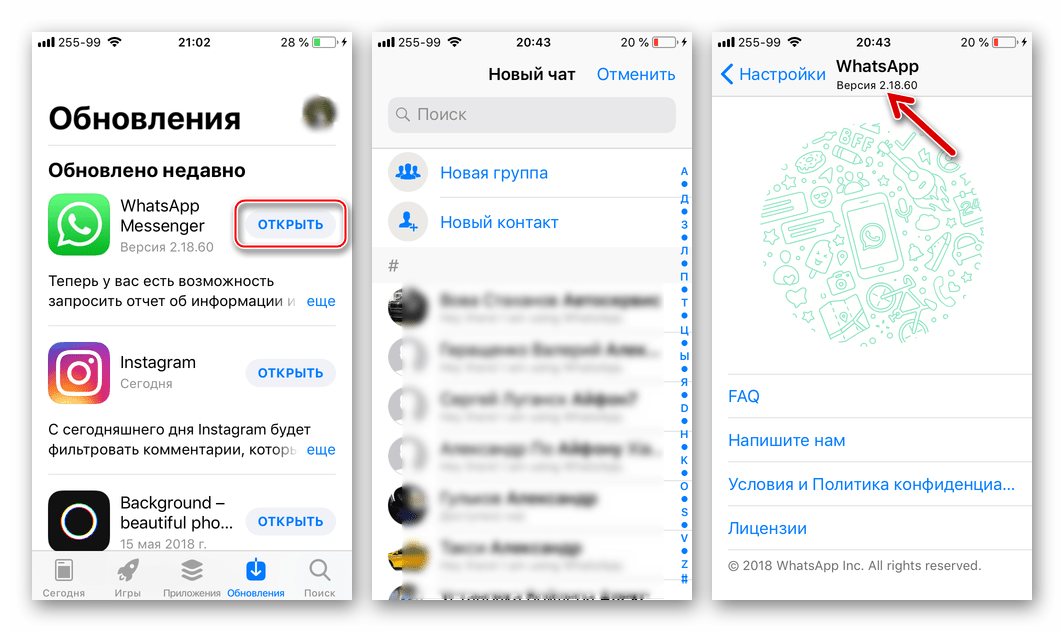
Способ 2: iTunes
Привычный многим пользователям продукции Apple способ взаимодействия с девайсами производителя через приложение iTunes, включая обновление инсталлированных в смартфонах и планшетах приложений, актуален и сегодня. Повысить версию Ватсапп, используя компьютер и айТюнс, совсем несложно.
Функции установки и обновления программ на iPhone были исключены из айТюнс версии 12.7 и выше. Для выполнения нижеизложенной инструкции необходимо установить iTunes 12.6.3! Загрузить дистрибутив этой версии можно по ссылке ниже.
- Запускаем айТюнс и соединяем девайс с компьютером.
Открываем раздел «Программы» и на вкладке «Медиатека» находим «Whats App Messenger» среди загруженных ранее приложений. В случае наличия возможности установки более новой версии, значок мессенджера будет обозначен соответствующим образом.
Кликаем правой кнопкой мыши по иконке Ватсапп и в раскрывшемся контекстном меню выбираем пункт «Обновить программу».
Ожидаем загрузки компонентов, необходимых для обновления. Индикатор выполнения этого процесса «спрятан» за значком в верхней части окна iTunes справа.
Когда отметка «Обновить» исчезнет с иконки мессенджера, кликаем по кнопке с изображением смартфона, чтобы перейти к разделу управления устройством.
Открываем раздел «Программы» из меню слева и констатируем наличие кнопки «Обновить» возле названия мессенджера в перечне приложений. Кликаем по этой кнопке.
Убедившись, что наименование кнопки, описанной в предыдущем шаге, изменилось на «Будет обновлено», кликаем «Готово».
Дожидаемся завершения синхронизации и, соответственно, инсталляции обновленного WhatsApp в iPhone.
Отключаем смартфон от компьютера – все готово для использования новейшей версии приложения-клиента WhatsApp на iPhone!
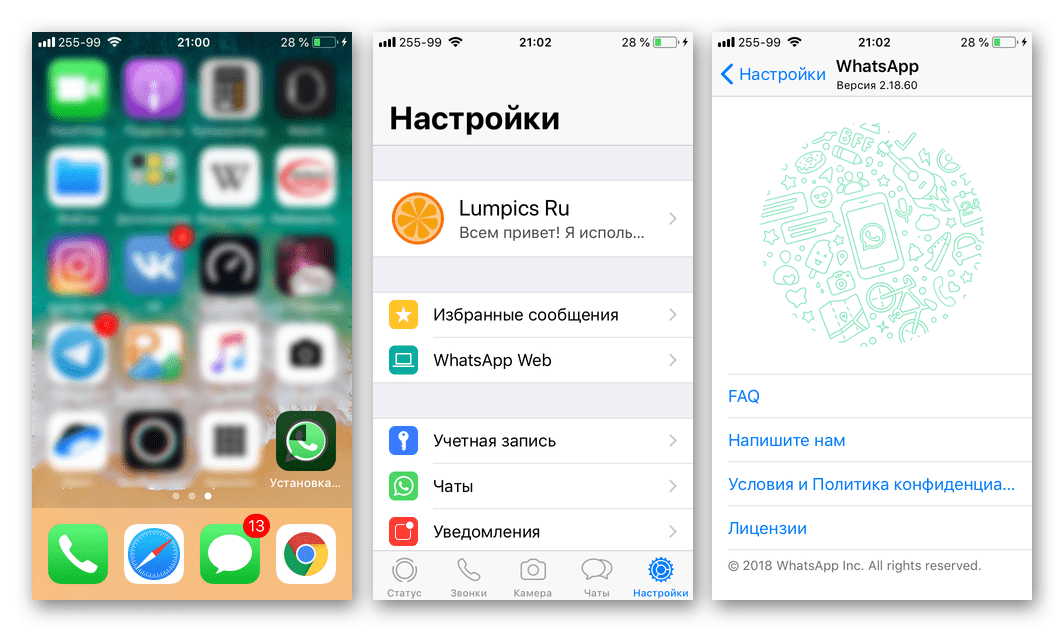
Как видим, процесс обновления популярного мессенджера WhatsApp не должен вызывать у пользователей Android-смартфонов и iPhone никаких сложностей. Процедура практически полностью автоматизирована и может осуществляться не единственным способом для каждой мобильной ОС.
Помимо этой статьи, на сайте еще 12479 инструкций.
Добавьте сайт Lumpics.ru в закладки (CTRL+D) и мы точно еще пригодимся вам.
Отблагодарите автора, поделитесь статьей в социальных сетях.
Источник